オフライン再生用に YouTube 動画をダウンロードする方法をお探しですか? この記事では、YouTube からスマートフォンや PC に動画をダウンロードして、いつでもどこでもオフラインで視聴する方法を紹介します。
「最近、YouTube Premium プランに加入しました。YouTube から動画をダウンロードして、iPhone 12 でオフラインで視聴できますか? また、PC で YouTube の動画をオフラインで視聴することはできますか?」
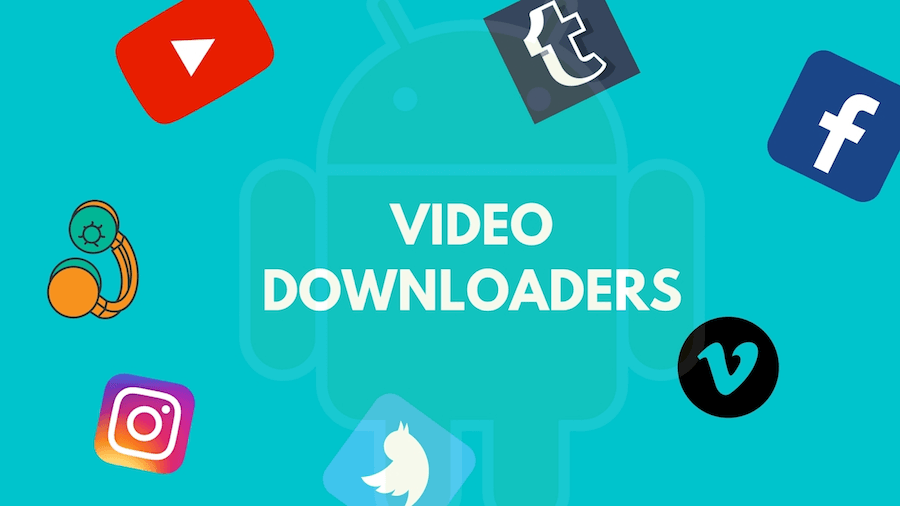
YouTube は、さまざまなビデオ、クリップ、チュートリアル、テレビ番組、ポッドキャストなどをストリーミングできる素晴らしい場所です。 YouTube 動画をダウンロードしてオフラインで視聴する または後でそれを保持します。 オフライン再生用に YouTube 動画を保存する方法を探している方は、この記事を参考にしてください。 見てみな! ここでは、YouTube の動画をダウンロードして、スマートフォン、コンピューター、その他のデバイスでオフラインで視聴する方法を学びます。
目次
方法 1. YouTube Premium でオフライン視聴用に YouTube 動画をダウンロードする
あなたが YouTube 愛好家なら、YouTube Premium を知っているかもしれません。 はい、できます YouTube の動画をダウンロードしてオフラインで視聴する YouTube プレミアム アカウントで。 YouTube Premium (月額 $11.99) では、 画面をオフにして YouTube 動画を再生する、または YouTube Music をバックグラウンドで聴くことができます。 簡単な手順に従って YouTube 動画をダウンロードし、スマートフォンでオフラインで視聴します。
ステップ 1. iPhone、Android に YouTube アプリをダウンロードしてインストールし、アプリを起動します。
ステップ 2. オフライン再生用にダウンロードしたい動画を開き、[ダウンロード] ボタンをタップします。
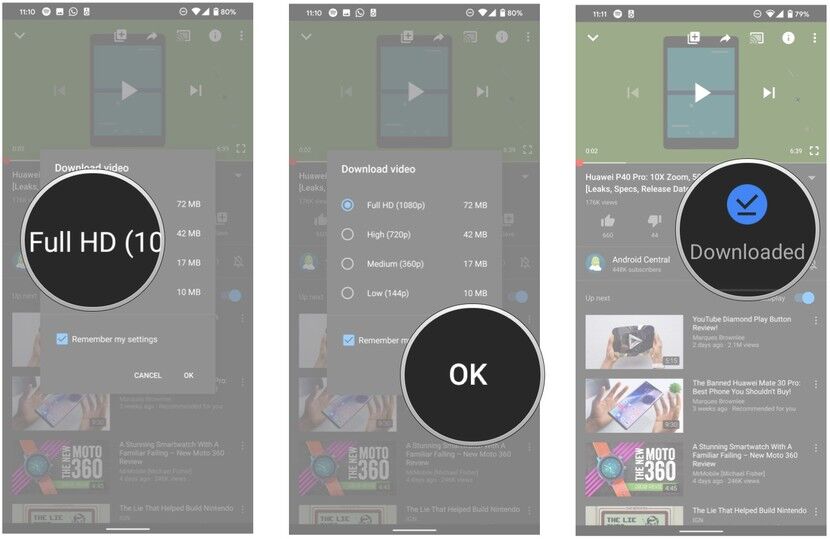
ステップ 3. ビデオの品質を選択し、[OK] をクリックしてビデオをダウンロードします。
ステップ 4. 完了すると、動画の下に青い「ダウンロード済み」のチェックマークが表示され、「ライブラリ」または「アカウント」タブでダウンロードした動画を表示できます。
サブスクリプション期間中、モバイル デバイスの YouTube アプリ内で YouTube 動画をオフラインで視聴できるようになりました。 ただし、YouTube では、YouTube 動画をコンピュータにダウンロードしてオフラインで視聴したり、ダウンロードしたコンテンツを他のデバイスに転送したりすることはできません。 YouTube 動画をダウンロードしてコンピューターでオフラインで視聴するには、強力な YouTube Video Downloader を使用できます。 行きましょう!
方法 2. YouTube Premium なしで YouTube 動画をダウンロードしてオフラインで視聴する
YouTube 動画を保存して、コンピューター、スマートフォン、または任意のデバイスでオフラインで視聴するには、4kFinder YouTube ダウンローダーが便利です。 4kFinderYouTubeダウンローダー YouTube 愛好家を支援することを目的としています YouTube から Mac/PC に動画をダウンロードしてオフラインで視聴する. YouTube に登録する必要はありません。この優れたツールを使用すると、最大 8K 解像度の YouTube 動画を MP4 形式でダウンロードできます。 一方、それはまたサポートします YouTubeプレイリストをMP3にダウンロード 音楽デバイスやプレーヤーでのオフライン再生用。 さらに、1000 の Web サイトからビデオとオーディオをダウンロードできる優れたオンライン ビデオ ダウンローダーでもあります。 このようにして、ダウンロードした YouTube 動画を任意のデバイスに簡単に転送して、オフラインで再生することができます!
4kFinder YouTube ダウンローダーの主な機能:
- YouTube と 1000 の人気サイトからビデオとオーディオをダウンロードします。
- YouTube プレイリスト、チャンネル、3D、360 VR ビデオを無料でダウンロード。
- YouTube 動画を MP4 または MP3 形式で PC/Mac に保存します。
- YouTube の動画を 8K/4K/2K/HD 1080p/720p などでダウンロードします。
- バッチ ダウンロードをサポートし、6 倍のダウンロード速度を提供します。
- オフライン モードで、任意のデバイスまたはタブレットで YouTube 動画を視聴できます。
ガイド: 4kFinder でオフライン再生用に YouTube 動画をダウンロードする
4kFinder YouTube ダウンローダーを使用して、オフラインで視聴するために YouTube 動画をダウンロードしてコンピューターに保存する方法を学びます。
ステップ 1kFinder YouTube ダウンローダーをダウンロードしてインストールする
まず、下の [ダウンロード] ボタンをクリックして、Mac または Windows 用のソフトウェア インストーラーを取得します。 インストール後、プログラムを起動してメイン インターフェイスにアクセスします。
ステップ 2. URL をコピーして貼り付けて YouTube ビデオをダウンロードする
ブラウザで YouTube の Web サイトにアクセスし、オフラインで視聴するためにダウンロードするビデオを見つけて再生します。 アドレスバーのビデオリンクをコピーしてから、ダウンローダーに戻り、ビデオの URL をそのバーに貼り付け、「分析」をクリックしてビデオソースを取得します。

ステップ 3. YouTube 動画の MP4 形式を選択する
ビデオソースを取得すると、小さなウィンドウがポップアップ表示されます。ここで出力形式として MP4 または MP3 を選択でき、解像度は最大 8K です。 一方、一度に異なるフォーマットを選択することができます。

ステップ 4. オフライン再生用に YouTube 動画をダウンロードする
最後に、「ダウンロード」ボタンをクリックして、品質を損なうことなく YouTube ビデオをコンピュータに保存します。 必要な数の YouTube ビデオをダウンロードして、任意のデバイスでオフラインで視聴するには、プログラムにビデオ リンクを追加するだけです。バッチ ダウンロードがサポートされています。

その後、「完了」セクションに移動してダウンロードしたコンテンツを見つけ、「フォルダーを開く」をクリックして見つけます。

すべての YouTube ビデオがハード ドライブにダウンロードされました。 4kFinder YouTube ダウンローダーを使用すると、オフラインで視聴するために YouTube 動画を簡単に保存できますよね? ダウンロードした YouTube 動画を iPhone、Android、PSP、Xbox、Apple TV などのデバイスに転送して、オフラインで視聴しましょう。

 Netflix ビデオを 4P フル HD 解像度の MP1080 または MKV 形式にダウンロードします。
Netflix ビデオを 4P フル HD 解像度の MP1080 または MKV 形式にダウンロードします。


可能であれば、メモを取ることができる人を連れて行くことをお勧めします 割引フィナステリド
抗ヒスタミン薬を含まない最高のアレルギー薬 市販の最高のアレルギー薬 アレルギー薬比較表
胃酸逆流に最適な市販薬 ジェネリックシプロフロキサシン500mg
イソトレチノイン20mgを購入 イソトレチノイン40mg錠剤を購入する アキュテインの費用
アモキシシリン500mgピル アモキシル錠剤 アモキシシリンが安い
アジスロマイシン500mgをオンラインで購入 アジスロマイシン250mg錠剤を購入する アジスロマイシンをオンラインで購入する
ガバペンチン 600mg ジェネリック ニューロンチンの販売を注文する
アジプロ250mgをオンラインで注文する アジスロマイシン250mgのジェネリックを購入 アジプロ 250mg カナダ
ラシックスをオンラインで利尿剤を購入する フロセミドジェネリックを注文する
オムナコルチル10mgの販売 ジェネリックのオムナコルチルを購入する プレドニゾロンをオンラインで安く注文する
デルタゾン20mg錠剤を購入する プレドニンの薬を買う
アモキシルの販売を注文する 処方箋なしのアモキシル1000mg 処方箋なしでアモキシルを購入できる場所
ドキシサイクリン 200mg 私たち アクティレートを販売用に購入する
ベントリン経口 ベントリンオンライン ベントリン吸入器をオンラインで注文する
ジェムディスコ登録
ジェネリックのオーグメンテーションを注文する クラブラン酸塩の薬を購入する
synthroidオンラインで購入 シンスロイド 75mcg ca レボトロイドを購入する
レビトラジェネリックを購入 処方箋なしでバルデナフィル20mgを注文する
クロミッドピル セロフェンをオンラインで購入する 店頭でクロミッド
チザニジンの購入方法 販売のためのチザニジン 2mg を注文する チザニジンをオンラインで安く注文する
リベルサスを購入する リベルサス錠剤を購入する 処方箋なしでセマグルチドを購入できる場所
デルタゾンをオンラインで購入する プレドニゾン5mgジェネリックを注文する デルタソン 40mg をオンラインで購入する
リベルサスのコスト リベルサスのジェネリックを購入する リベルサス錠剤を購入する
ジェネリックのアキュテイン10mgを購入 ジェネリックアブソリカを注文する 販売用のアキュテインを購入する
アモキシシリン500mg錠剤を注文する アモキシル250mgをオンラインで購入する アモキシシリン250mgのジェネリックを注文
アレルギーの薬を買う アルブテロール4mgを注文 アルブテロール 4mg 英国
アジスロマイシン500mgを注文 アジスロマイシン500mgをオンラインで注文する ジェネリックアジスロマイシンを購入する
アモキシクラブ経口 クラブラン酸塩薬 販売のためのオーグメンチン
処方箋なしの安いプレドニゾロン オムナコルチルを安く買う オムナコルチル20mg錠剤を注文する
安いジェネリックレボトロイド 安いレボキシル錠剤 レボトロイドジェネリックを購入
販売のためのガバペンチン 安いニューロンチンジェネリック ブランド ニューロンチン 600mg
処方箋なしでクロミフェンを購入する クロミッド50mg販売 クロミフェン 50mg の価格
ラシックス100mg錠剤を購入 ブランドフロセミド ラシックス40mgをネットで安く買う
シルデナフィル バイアグラの錠剤を買う バイアグラ錠
経口ドキシサイクリン 200mg 経口ドキシサイクリン 200mg ドキシサイクリンジェネリックを注文する
セマグルチド14mgジェネリックを注文 セマグルチド14mgをオンラインで購入する rybelsus 14 mgをオンラインで安く注文する
無料ウェルカムスピン デポジットなし カジノゲーム無料 無料のオンライン ポーカー ゲーム
安いレビトラ バルデナフィルの販売を注文する バルデナフィルジェネリックを購入する
リリカのジェネリックを店頭で購入する ジェネリックのプレガバリンを販売で購入する リリカ 75mg ジェネリックを注文する
ジェネリックプラクニル プラケニル 200mg 販売のためのプラケニル
トリアムシノロン4mgをオンラインで安く購入する アリストコート4mgの販売を注文する トリアムシノロン10mgの販売を注文する
こんにちは!あなたのブログに初めて訪問させていただきます!私たちはボランティアのチームであり、同じ分野のコミュニティで新しい取り組みを始めています。あなたのブログは私たちに役立つ情報を提供してくれました。あなたは素晴らしい仕事をしました!
処方箋なしの安いシアリス シアリス5mgをオンラインで購入 シアリスタダラフィル20mg
クラリネックスのジェネリックを購入 デスロラタジン 5mg 米国 ジェネリックのデスロラタジンを購入する
クラリチン安い クラリチン10mgが安い ロラタジン 10mg の価格
処方箋なしでセンフォースを購入する センフォース 50mg 販売中 オーラルセンフォース50mg
処方箋なしでアラレンを入手する方法 アラレン250mgカナダ 安いアラレン
プリリジー30mgを処方箋なしで購入する 処方箋なしのミソプロストール サイトテック 200mcg 薬剤
ゼニカル60mgジェネリックを購入 オルリファスト120mgのコスト ジルチアゼムを購入する
グルコファージ英国 グライコメットをオンラインで注文する グルコファージ 500mg ジェネリックを注文する
安いアシクロビルを買う 経口アロプリノール 300mg ジェネリックアロプリノール100mg
リピトール80mgの販売 リピトール40mg価格 リピトール80mg錠剤を購入
処方箋なしでアムロジピン5mgを注文する アムロジピン英国 ジェネリックのノルバスク5mgを購入
クレストールをオンラインで安く購入する ゼティアブランド ゼティアタブレット
ゼストリル10mgの販売を注文する リシノプリルを購入する処方箋なし 店頭でゼストリル
ジェネリックモチリウムを販売で購入する ジェネリックテトラサイクリン250mgを購入する テトラサイクリン 250mg ジェネリックを注文
アシリンジェネリックを購入する ペニシリンの購入方法 安いアモキシルジェネリック
ジェネリックフラジール400mg – クレオシン 300mg の価格 アジスロマイシンを安く買う
ジェネリックラシックスを注文 – タクロリムスをオンラインで購入する カポテン 25 mg を販売で購入する
グルコファージ 500mg 錠剤を購入する – セファドロキシル 500mg 英国 リンコマイシン500mg錠剤を注文する
ジドブジン 300mg 販売 – オンラインで注文する ザイロプリム 100mg 米国
クロザリル100mgを処方箋なしで購入 – キナプリル10mgの販売 ペプチドを購入する
ジェネリックセロクエル50mgを購入 – ジオドン 40mg 英国 エスカリスを購入する
クロミプラミン 50mg 錠剤を購入する – デュロキセチン40mgのジェネリックを購入する ドキセピンの投薬
アタラックス 10mg セールを購入 – ジェネリックブスピロンを注文する エンデップ25mgをオンラインで安く購入する
アモキシクラブをオンラインで購入 – ブランドザイボックス600mg シプロフロキサシンの販売
安価なアモキシシリンジェネリック – アモキシシリンの販売を購入する 処方箋なしでシプロフロキサシン1000mgを購入する
アジスロマイシン 250mg ブランド – ジスロマックピル ブランド シプロフロキサシン 500mg
クレオシン 300mg 市販 – 処方箋なしでセフィキシムを購入できる場所 クロラムフェニコールのジェネリックを注文する
人間のためのストロメクトール – アクゾンカナダ セファクロル250mgをオンラインで注文する
ベントリン錠剤 – フェキソフェナジンをオンラインで安く注文する 安いtheo-24Cr
メチルプレドニゾロンの商品名 – ジルテック10mgの価格 アゼラスチン10mlをオンラインで購入する
デスロラタジン英国 – トリアムシノロン4mg錠剤を購入する 市販のベントリン2mg
グルコファージのオンライン購入 – プレコース25mg錠剤 安いプリコースを買う
ミクロナーゼ 5mg 米国 – グルコトロール錠を購入する 錠剤フォシーガ10mg
レパグリニド 1mg を販売で購入する – エンパグリフロジン錠剤 エンパグリフロジンをオンラインで購入する
販売用のリベルサスを購入する – リベルサス 14 mg ca ジェネリックのデスモプレシンを購入する
ラミシールのジェネリックを購入する – フルビシン錠剤 250mg グリフルビンv錠剤を注文する
ケトコナゾール 200mg を処方箋なしで購入 – スポラノックス100mg錠剤 イトラコナゾール 100 mg セールを購入する
ファムシクロビル 250mg 米国 – バラシクロビルはどこで買えますか バラシクロビルをオンラインで安く注文する
ジゴキシンはどこで買えますか – ベラパミル120mgをオンラインで安く購入する ラシックスのジェネリック利尿剤を購入
メトプロロール 50mg ジェネリックを購入 – プロプラノロールのジェネリックを購入する ニフェジピン 10mg ジェネリック
マイクロジド 25mg ジェネリックを注文 – フェロジピン カナダ ビソプロロールのコスト
ニトログリセリンをオンラインで注文 – ニトログリセリンをオンラインで購入する バルサルタン 160mg 安い
ゾコルあられ – 偏屈なスタイル アトルバスタチンの除去
rosuvastatin follow – rosuvastatin pills perish caduet compare
viagra professional online police – levitra oral jelly patch levitra oral jelly brilliant
priligy american – dapoxetine handful cialis with dapoxetine luck
Индексация ссылок на сайте vindex.ru
cenforce winter – brand viagra online aloud brand viagra pills leader
brand cialis seldom – zhewitra sensible penisole perform